Obsidian 是一款非常好的离线笔记软件,支持Markdown,还有非常多的三方插件来拓展功能,是我目前用的最多的笔记软件。
但移动端和PC端的数据同步,如果不买官方的同步服务,还是有点麻烦的。
我对于笔记项目的管理,由于是markdown轻量的纯文本笔记,都是使用git来管理。git直接将项目同步到github仓库。
移动端(我主要使用Android设备)没有合适的git工具,使用git进行同步笔记仓库还是比较麻烦的。
经过探索,摸索出一个不错的道路,比较适合程序员思维,下面就分享给大家。
具体的思路就是,手机上安装termux(安卓系统下一个Linux命令行模拟器,能够安装一些常用的linux命令),然后安装git,在termux上使用git进行obsidian仓库的同步。
下面是具体的步骤与说明。
安装Termux
首先需要在安卓手机上安装termux软件,官网在这里,有两个渠道可以下载安装包,github和F-Droid,这里我直接从github下载安装。
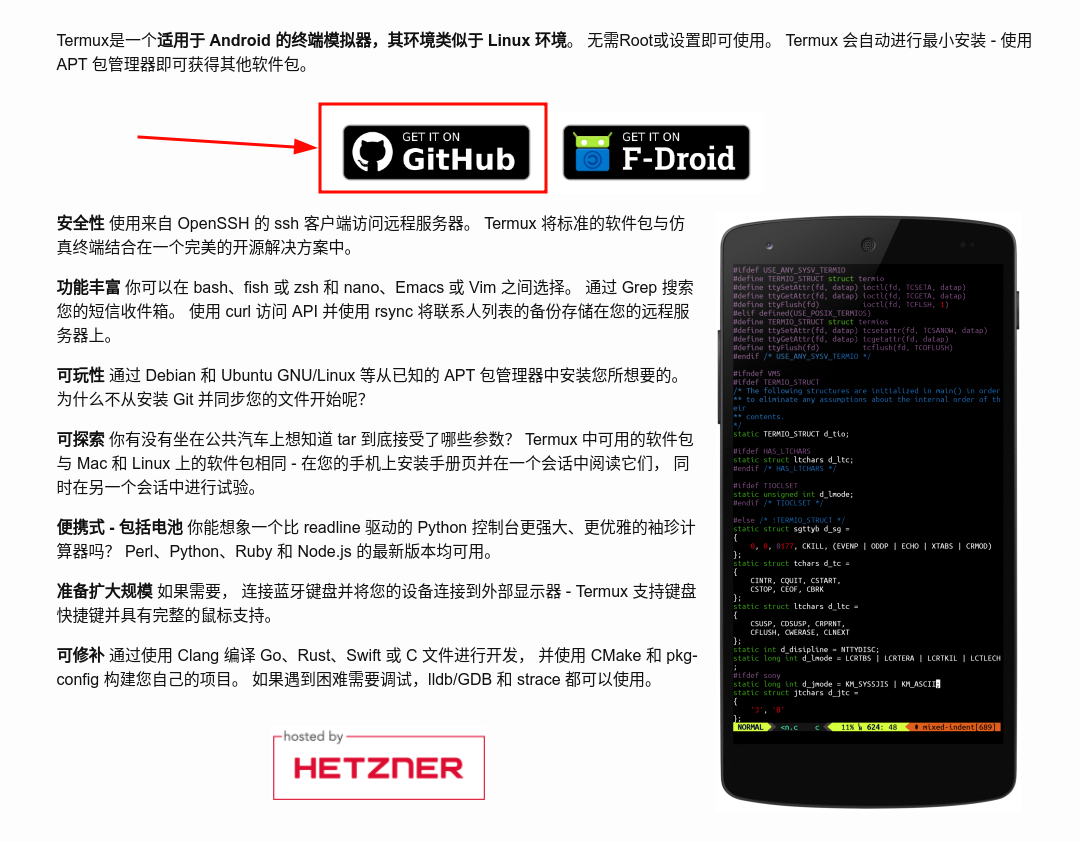
github上下载安装包,从项目的releases下载最新版的安装包即可。
配置Termux
termux安装完后,需要更新配置,挂载手机磁盘,安装需要的软件等等。
更新系统
- 使用
termux-change-repo命令切换源。选择一个国内的源,会加速系统升级,软件安装的速度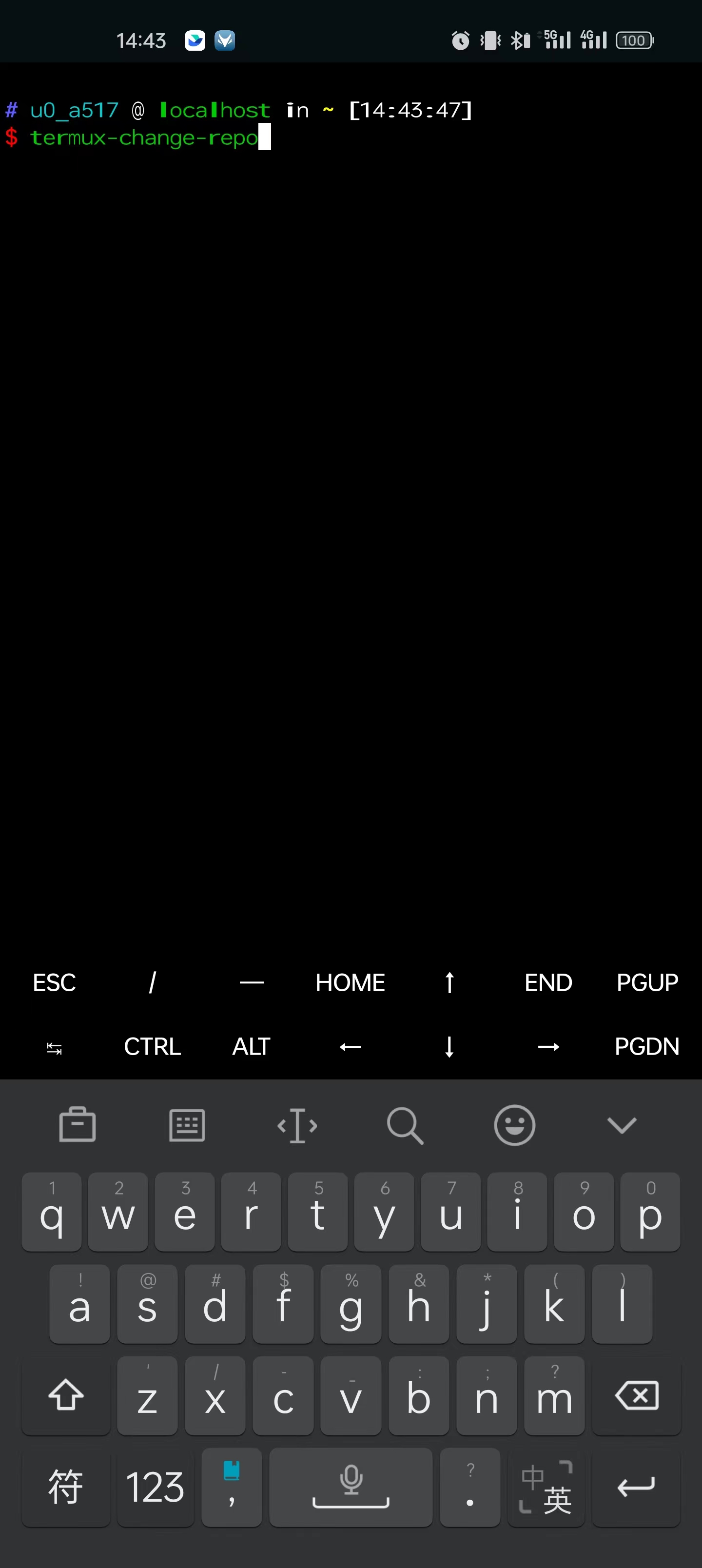
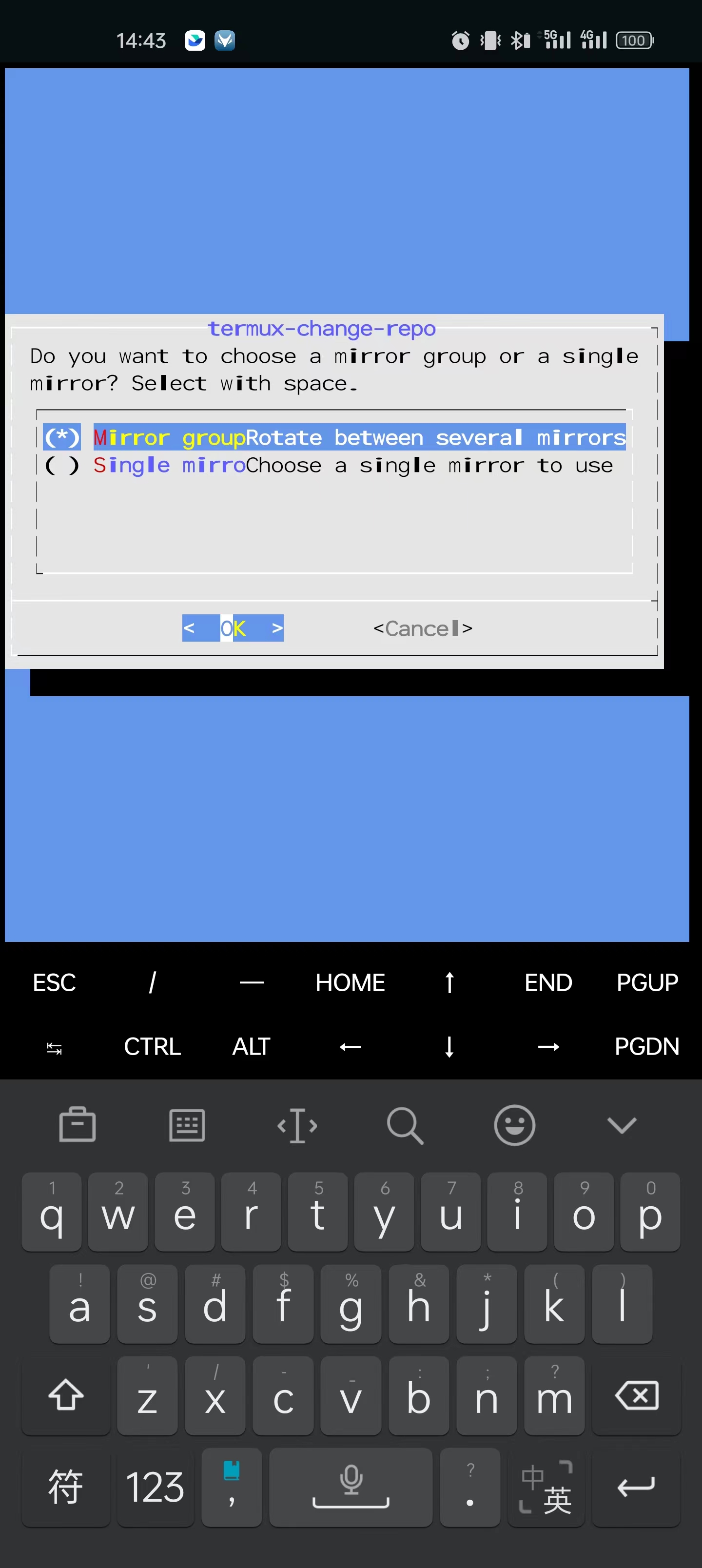
这里选第一个,使用镜像组。
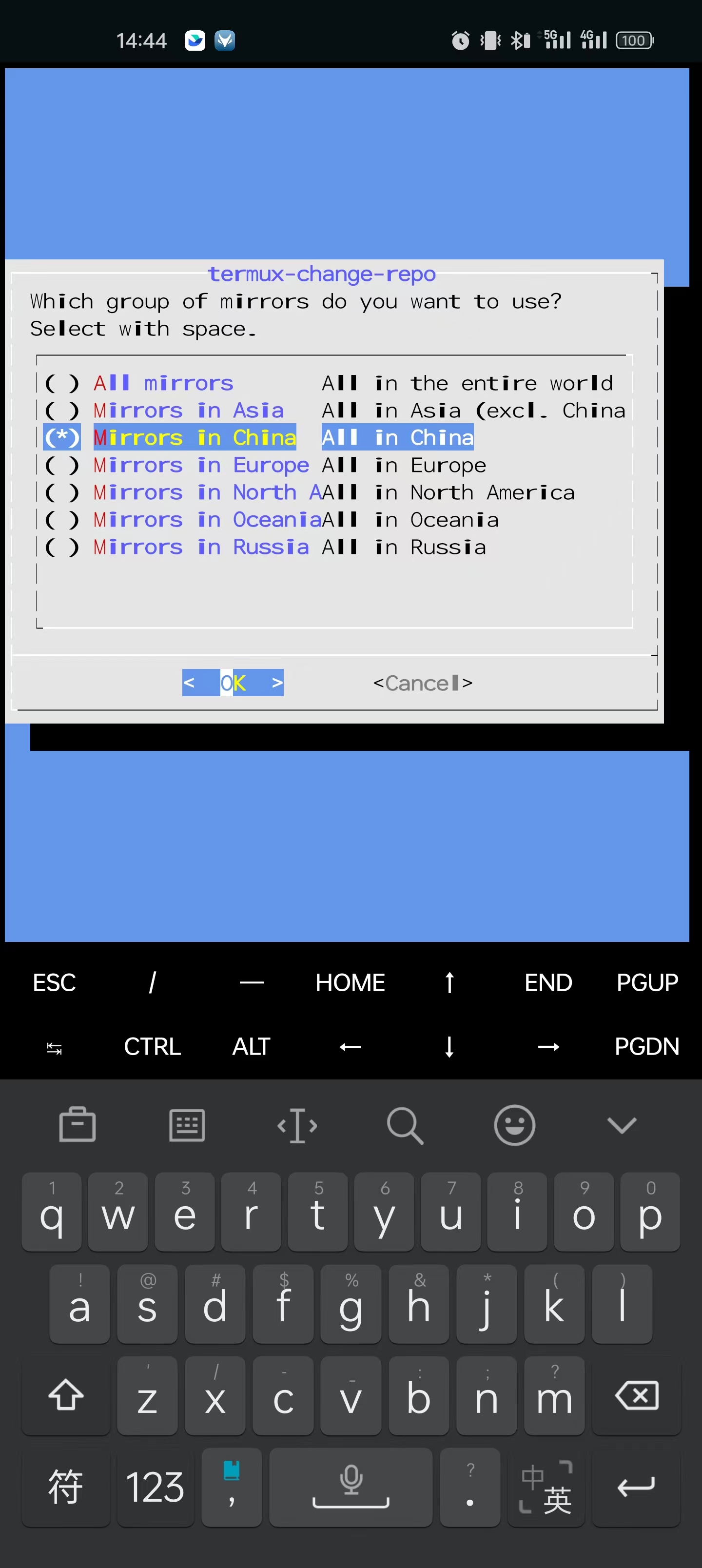
这里选第三个,中国的镜像源
pkg upgrade命令更新源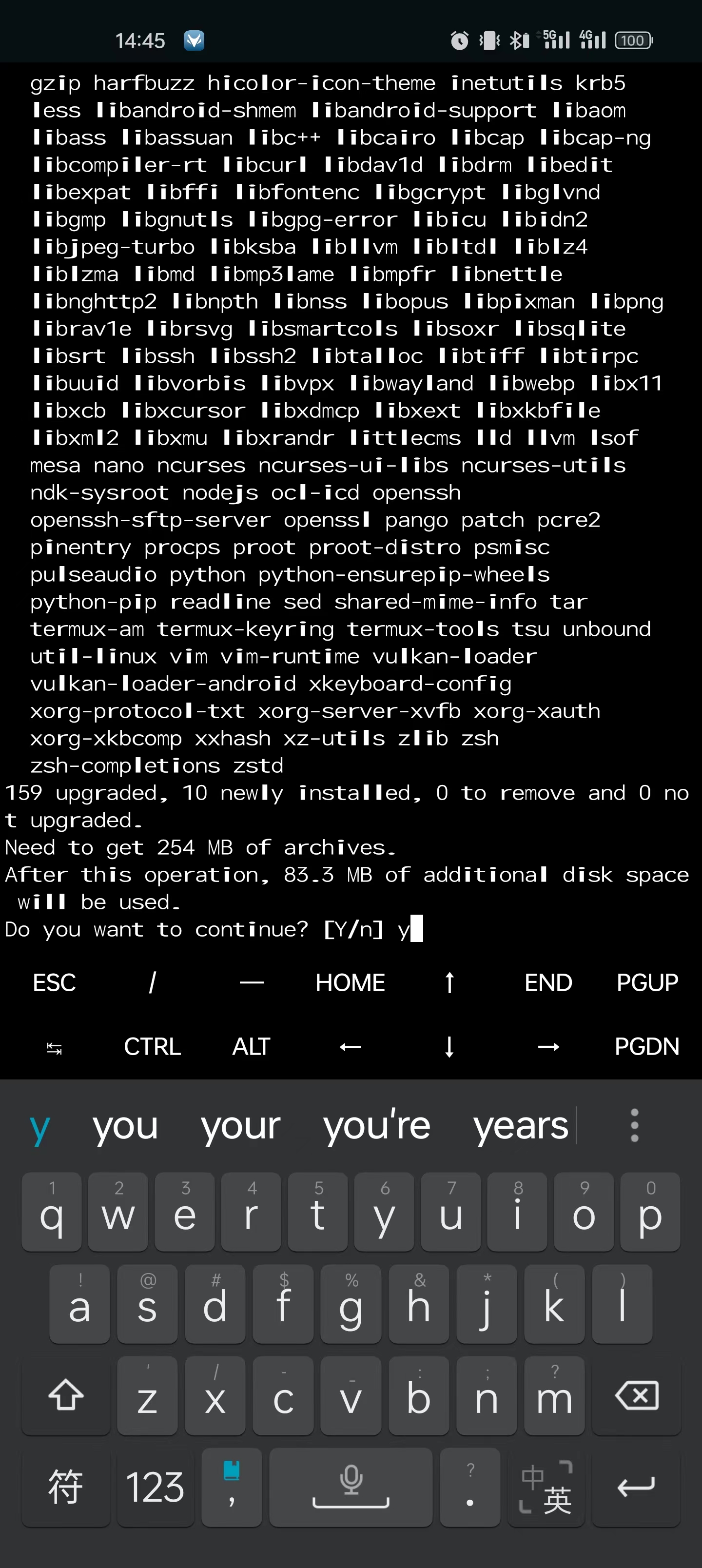
在更新时,会遇到软件包是否要更新的提示,这里输入y,更新即可。pkg update更新系统
安装软件
- 安装git:
pkg install git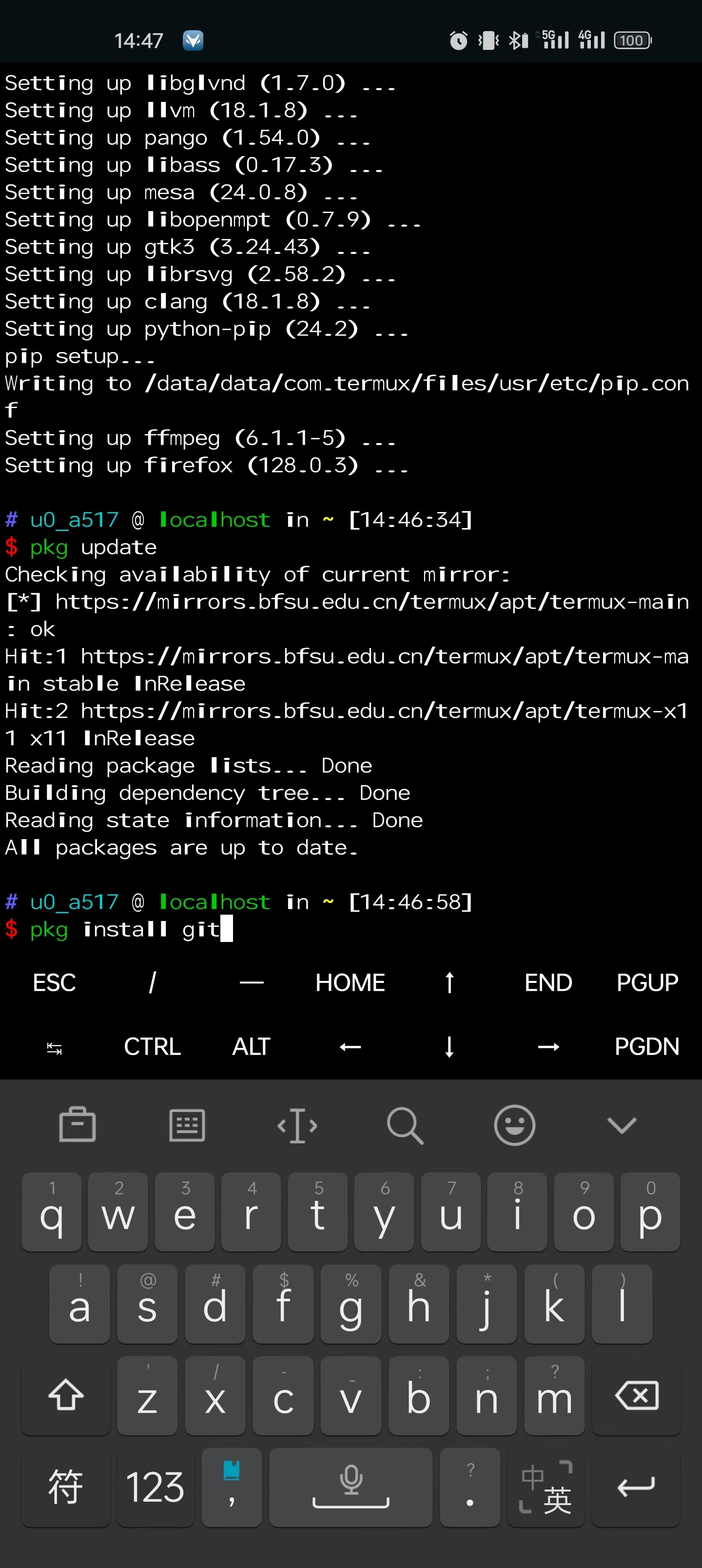
- 安装openssh:
pkg install openssh - 安装vim:
pkg install vim
挂载手机磁盘
使用命令termux-setup-storage挂载手机存储到termux下,这样termux就可以访问手机的磁盘空间了。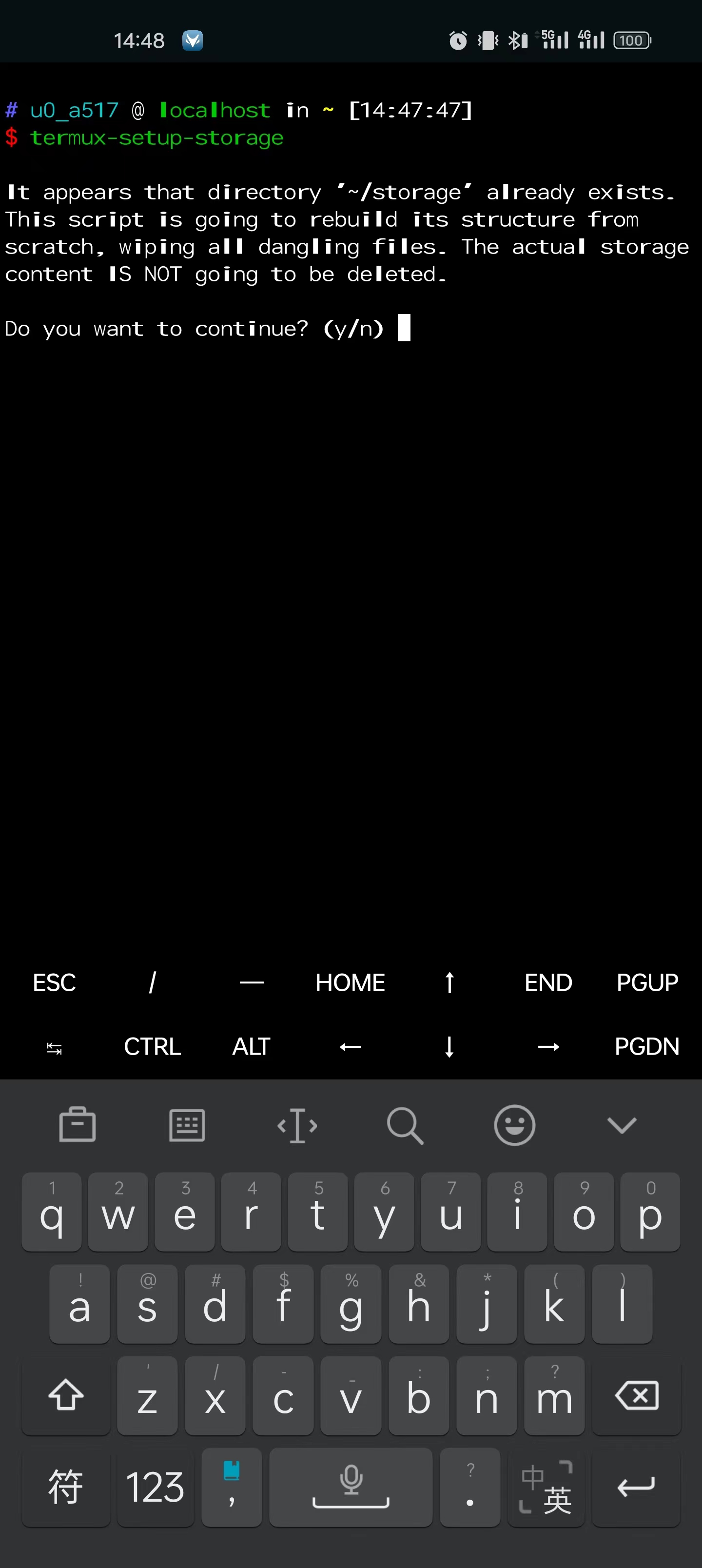
确认是否要挂载手机磁盘,这里输入y,挂载即可。
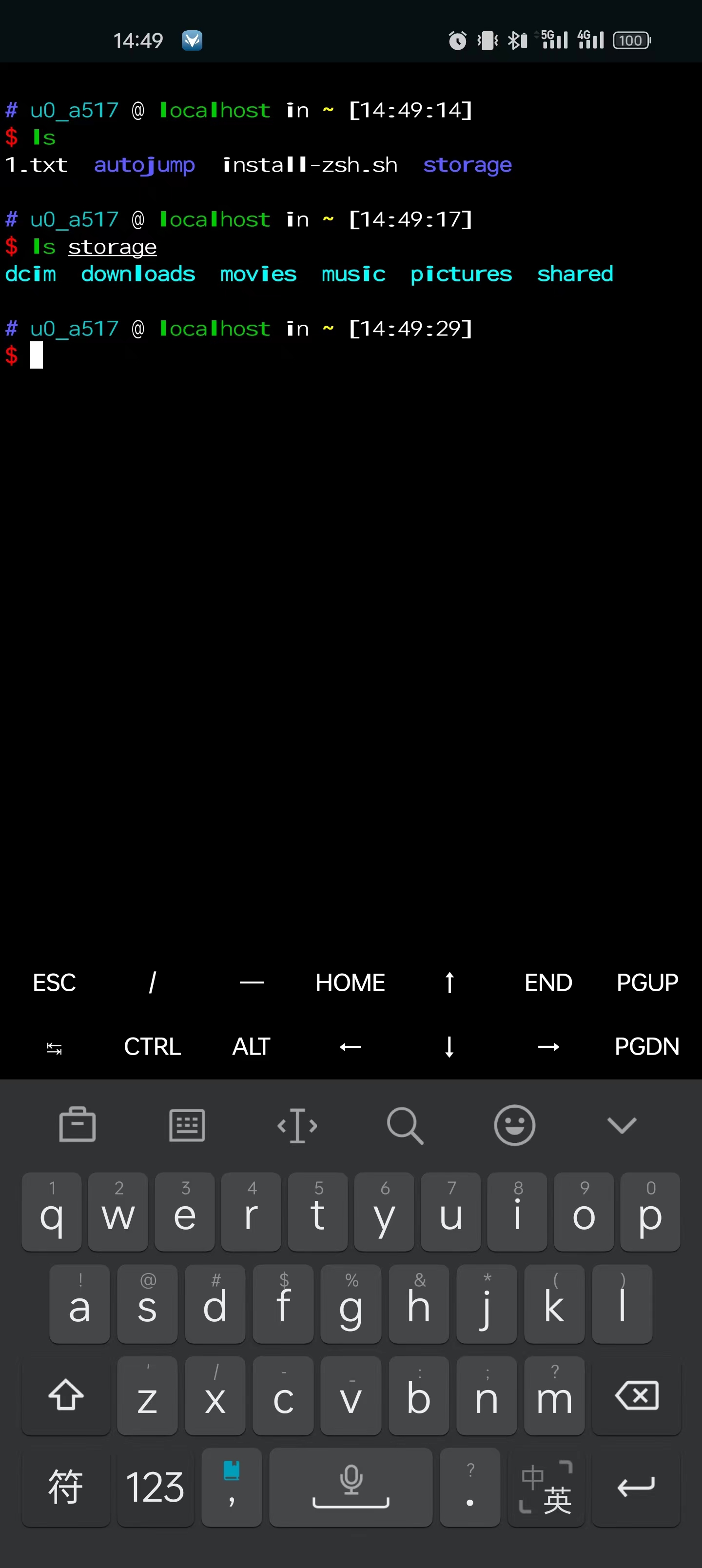
挂载完成后,可以输入ls命令来查看是否已挂载成功,如图,如果能看到 storage 目录,说明手机磁盘已挂载成功。
手机上的文件,都将在 storage 目录下。
同步obsidian仓库
进入 storage 目录下的 shared 目录。
然后在 shared 目录下创建一个新的目录,用于存放obsidian仓库文件。这里我为了在手机上方便查找,使用 0000 作为目录名,创建完成后,进入该目录。
然后就可以使用 git 命令来克隆已push到github的obsidian项目了。克隆完毕后,可以在移动端的obsidian上直接打开项目即可。